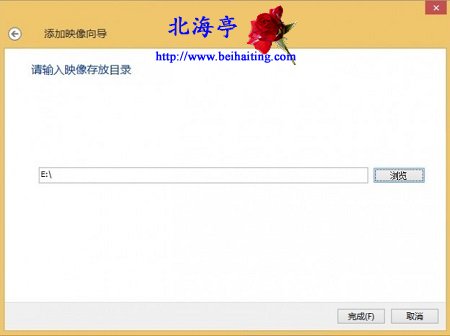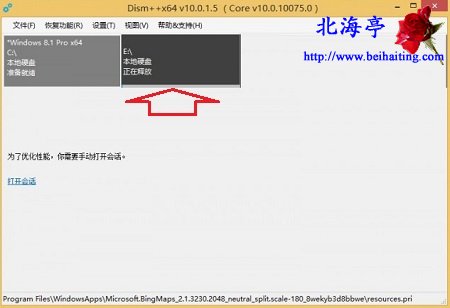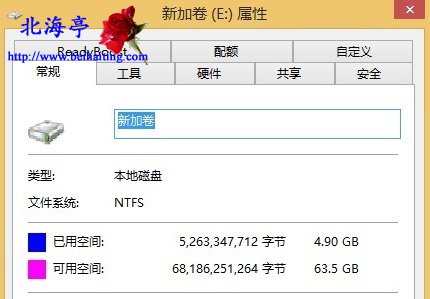|
第五步、以下参考网友zifeityzyicq安装Win8专业版截图,这里选择安装在E盘,然后点击“完成”
第六步、随后是释放文件过程,我们能做的只能是软件自动完成
第七步、释放完成后,使用软件修复下系统引导,方法及其简单,具体方法请参考上一篇内容:双系统引导修复工具怎么用(国内网友原创非鸟文软件)? 按照Compact压缩硬盘安装Win10图文教程(全新和双系统安装)的内容,完成系统安装后,您会发现系统占用空间实在是可人恋爱,如下图网友zifeityzyicq安装64位Win8.1专业版后系统占用截图,非常适合系统封装的朋友们尝试。
|